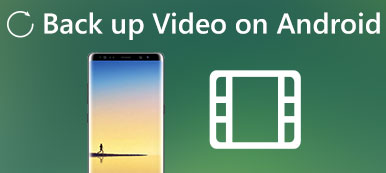O iCloud é a ferramenta sem fio para fazer backup dos dados do iPhone.
No entanto, alguns usuários relatam que iPhone não faz backup para o iCloudou o backup do iCloud não pôde ser concluído.
Por que o backup do iCloud não está funcionando? Como corrigi-lo?
Continue lendo este post e descubra as razões e soluções para consertar que o iPhone não faz backup no iCloud.
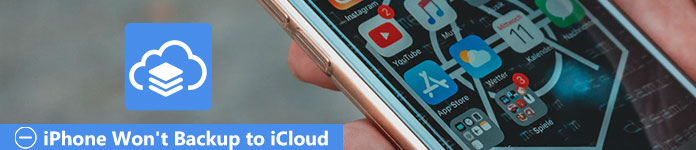
- 1. Libere mais espaço para corrigir o não backup do iPhone no iCloud
- 2. Ative as configurações do iCloud para corrigir o não backup do iPhone para o iCloud
- 3. Redefina as configurações de rede para corrigir o não backup do iPhone no iCloud
- 4. Faça login novamente na conta do iCloud para corrigir o não backup do iPhone para o iCloud
- 5. Redefina o iPhone para a configuração original para consertar que o iPhone não fará backup no iCloud
- 6. Melhor alternativa do iCloud para se livrar do iPhone não fazer backup para o iCloud
1. Libere mais espaço para corrigir o não backup do iPhone no iCloud
Quando não houver espaço suficiente para o backup do iCloud, você terá que liberar o armazenamento do iCloud para obter mais espaço.
Fazer backup do iPhone com o iCloud é como reorganizar os móveis depois de se mudar, o mais importante é que você deve ter espaço suficiente para organizá-los, não importa quão bonitos ou caros sejam seus móveis. Quando você descobrir que seu iPhone não fará backup para o iCloud devido à falta de armazenamento, gerencie seu armazenamento excluindo alguns dos backups ou dados que são inúteis, ou você pode não precisar mais deles, que é a maneira mais conveniente. Você pode simplesmente resolvê-lo seguindo as etapas:
Etapa 1. Clique em "Configurações"> "iCloud"> "Armazenamento"> "Gerenciar Armazenamento".
Etapa 2. Selecione "Documentos e Dados" e toque em "Editar", clique em no canto superior direito da página e escolha o item específico a ser removido, ou toque no botão "Excluir Tudo" para excluir todos os documentos ou dados. Você pode repetir o processo para criar um espaço maior para o backup.
Mopreover, você é capaz de excluir backup do iCloud para liberar mais espaço, porque o iCloud oferece apenas armazenamento 5GB gratuito para os usuários.
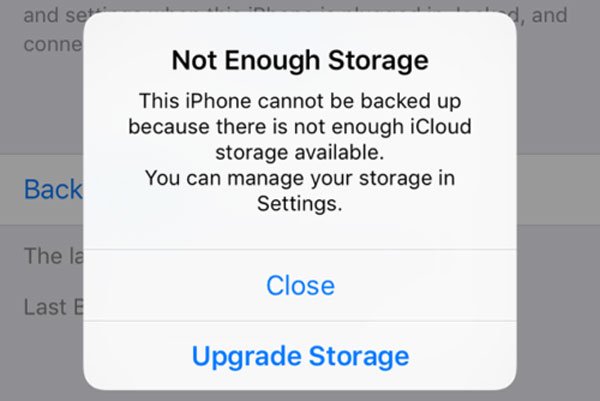
2. Ative as configurações do iCloud para corrigir o não backup do iPhone para o iCloud
Quando as configurações do iCloud não estão abertas, você também pode receber a mensagem que diz que o iPhone não fará backup para o iCloud.
Basta ativar o botão de backup do iCloud. Vá para "Configurações"> [Seu nome]> "iCloud"> "Armazenamento e backup" para verificar se o backup do iCloud está ativado. Se não estiver, basta abrir o Backup do iCloud manualmente.
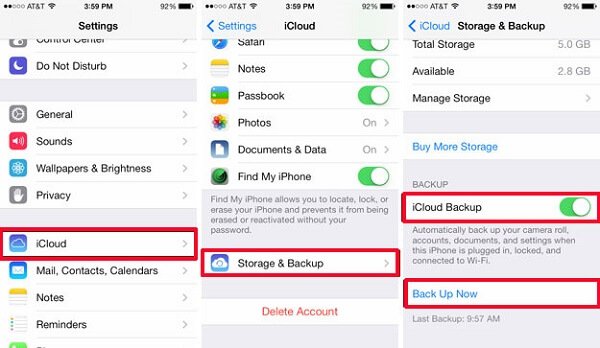
3. Redefina as configurações de rede para corrigir o não backup do iPhone no iCloud
Se o iPhone não faz backup no iCloud, talvez seja porque o seu dispositivo iPhone não tem direito a uma conexão confiável. Sem suporte de rede, seu iPhone não será capaz de fazer backup de nada para a nuvem. Portanto, você precisa ter certeza de que está usando um Wi-Fi estável.
Vá para "Configurações"> "Geral"> "Redefinir"> "Redefinir configurações de rede". Redefina as configurações de rede para garantir que o iPhone esteja conectado com Wi-Fi disponível e factível.
Essas etapas também funcionam bem quando o iCloud não está funcionando Erro do iCloud.

4. Faça login novamente na conta do iCloud para corrigir o não backup do iPhone para o iCloud
E se o problema estiver no seu iPhone? Nesse caso, você pode tentar redefinir sua conta do iCloud para resolver o problema "O iPhone não faz backup para o iCloud".
Vá para "Configurações"> "iCloud" e clique no botão "Sair", que fica na parte inferior da página. Confirme sua decisão novamente tocando no botão "Sair" duas vezes. Ele permite que você verifique seu ID de maneira conveniente.
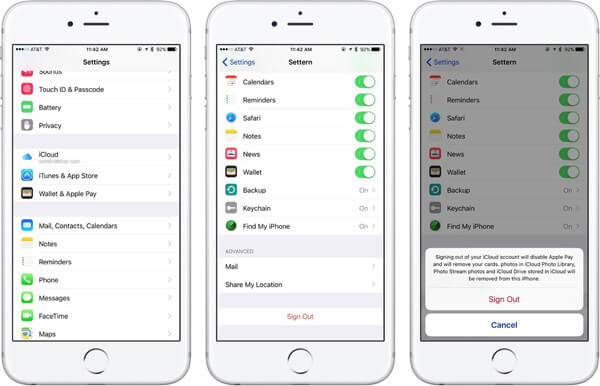
5. Redefina o iPhone para a configuração original para consertar que o iPhone não fará backup no iCloud
Se todos os métodos mencionados acima não funcionarem e seu iPhone ainda não fizer backup para o iCloud, você precisará reiniciar ou redefinir seu iPhone. No entanto, você deve estar ciente de que ele excluirá completamente todos os dados do usuário e assim por diante no seu iPhone, então fazendo backup do iPhone para laptop ou outra testa externa de disco rígido é recomendada.
Vá em "Configurações"> "Geral"> "Redefinir" e toque na opção "Apagar todo o conteúdo e configurações". Confirme sua escolha novamente e aguarde alguns minutos, pois o iPhone seria reiniciado.
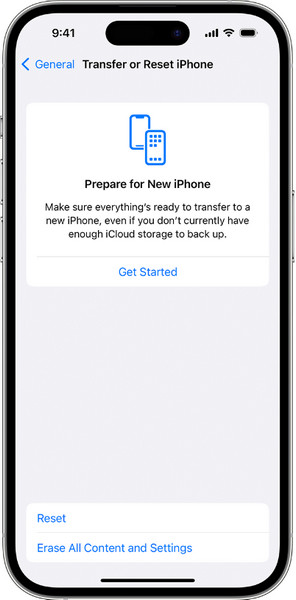
Ainda assim, alguns usuários afirmam que são necessárias maneiras 2 de fazer backup do iPhone para o iCloud e a estimativa do tempo restante não é certa. Quando você não pode fazer backup do iPhone para o iCloud devido a um motivo semelhante, basta pular este post para buscar as soluções: Como consertar o backup do iCloud no iPhone.
6. Melhor alternativa do iCloud para se livrar do iPhone não fazer backup para o iCloud
Se você está farto de fazer o backup pelo iCloud, então um método alternativo para você fazer backup do iPhone é altamente recomendado. Considerar Backup e restauração de dados do iOS, que permite fazer backup do iPhone quando o iPhone não faz backup para o iCloud, até mesmo para visualizar todos os conteúdos dos quais deseja fazer backup antes e depois do backup, sem limitação.
Comparado com o iCloud, o iOS Data Backup & Restore é mais capaz de ser o seu melhor software de gerenciamento de dados do iOS, pois torna o backup do iOS do seu iPhone para o computador pessoal mais rápido e conveniente.

4,000,000+ Transferências
Backup de contatos, fotos, registro de chamadas, mensagens, etc. para o computador.
Seletivamente backup de dados do iPhone para o computador.
Criptografe o backup do iPhone para salvar suas informações privadas.
Funciona para iPhone 15/14/13/12/11/XS/XR/X/8, etc. em execução no iOS 17/16.
Etapa 1. Baixe e execute o programa
Faça o download do Backup e Restauração de Dados do iOS on-line em qualquer mercado de software para o seu computador. Instale-o e aguarde alguns minutos com paciência, o software será executado automaticamente no computador pessoal.
Etapa 2. Conecte o iPhone ao PC
Após entrar na interface, escolha o recurso "iOS Data Backup & Restore", então você verá duas opções: "iOS Data Backup" e "iOS Data Recover". Escolha a opção "iOS Data Backup". Lembre-se de conectar seus dispositivos iPhone com cabo USB ao PC. Em seguida, toque no botão "Iniciar" para iniciar o processo de backup inicial.

Etapa 3. Escolha o conteúdo de dados para digitalizar
Verifique as caixinhas antes dos tipos de arquivo que você deseja fazer backup, como Foto, Vídeos, Nota, etc. As caixinhas serão apresentadas com pequenas verificações verdes se o conteúdo for selecionado, o que permite que você veja com muito mais clareza. Em seguida, clique no botão para iniciar a digitalização.

Etapa 4. Faça o backup do iPhone para o PC
Após a digitalização, todos os tipos de arquivos de dados que você deseja exibirão. Agora, cabe a você visualizar rapidamente o resultado da verificação ou não. Com a localização no PC é seletiva, agora você pode apenas confirmar o conteúdo desejado e, em seguida, clique no botão Recuperar para começar a fazer o backup para o seu PC.
Agora, você pode resolver perfeitamente o problema de o iPhone não fazer backup no iCloud.

Conclusão
O problema de que o iPhone não faz backup para o iCloud ou o backup do iCloud não pode ser concluído pode ser causado por vários motivos, como configurações de rede, configurações do iCloud, software iOS, etc. Você pode solucioná-los um por um. Certamente, você pode encontrar o substituto do iCloud para fazer backup do iPhone para o computador e restaurar o backup facilmente com o iOS Data Backup & Restore



 iPhone Data Recovery
iPhone Data Recovery Recuperação do Sistema iOS
Recuperação do Sistema iOS Backup e restauração de dados do iOS
Backup e restauração de dados do iOS gravador de tela iOS
gravador de tela iOS MobieTrans
MobieTrans transferência do iPhone
transferência do iPhone Borracha do iPhone
Borracha do iPhone Transferência do WhatsApp
Transferência do WhatsApp Desbloqueador iOS
Desbloqueador iOS Conversor HEIC gratuito
Conversor HEIC gratuito Trocador de localização do iPhone
Trocador de localização do iPhone Data Recovery Android
Data Recovery Android Extração de dados quebrados do Android
Extração de dados quebrados do Android Backup e restauração de dados do Android
Backup e restauração de dados do Android Transferência telefônica
Transferência telefônica Recuperação de dados
Recuperação de dados Blu-ray
Blu-ray Mac limpador
Mac limpador Criador de DVD
Criador de DVD PDF Converter Ultimate
PDF Converter Ultimate Windows Password Reset
Windows Password Reset Espelho do telefone
Espelho do telefone Video Converter Ultimate
Video Converter Ultimate editor de vídeo
editor de vídeo Screen Recorder
Screen Recorder PPT to Video Converter
PPT to Video Converter Slideshow Maker
Slideshow Maker Free Video Converter
Free Video Converter Gravador de tela grátis
Gravador de tela grátis Conversor HEIC gratuito
Conversor HEIC gratuito Compressor de vídeo grátis
Compressor de vídeo grátis Compressor de PDF grátis
Compressor de PDF grátis Free Audio Converter
Free Audio Converter Gravador de Áudio Gratuito
Gravador de Áudio Gratuito Free Video Joiner
Free Video Joiner Compressor de imagem grátis
Compressor de imagem grátis Apagador de fundo grátis
Apagador de fundo grátis Upscaler de imagem gratuito
Upscaler de imagem gratuito Removedor de marca d'água grátis
Removedor de marca d'água grátis Bloqueio de tela do iPhone
Bloqueio de tela do iPhone Puzzle Game Cube
Puzzle Game Cube